Bekijk en download de back -up van mijn website
Nadat een back -up is gemaakt, kunt u de inhoud ervan bekijken, specifieke bestanden en databasetabellen downloaden van de back -up of de volledige back -up downloaden.
- Ga naar je GoDaddy- productpagina.
- Selecteer naast Websitebeveiliging en back -ups de optie Alles beheren.
- For the site you want to manage, under Backups, select the red caution sign.
- Selecteer in de agenda de gewenste back -updatum.
- Volg de instructies op de onderstaande tabbladen.
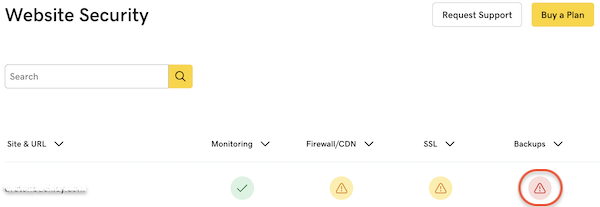
- Selecteer Back -up downloaden om de bestanden en database van je site te downloaden.
- Je kunt Alles downloaden, Bestanden downloaden of Database downloaden selecteren.
- Selecteer Download starten .
- Selecteer Back -up downloaden .
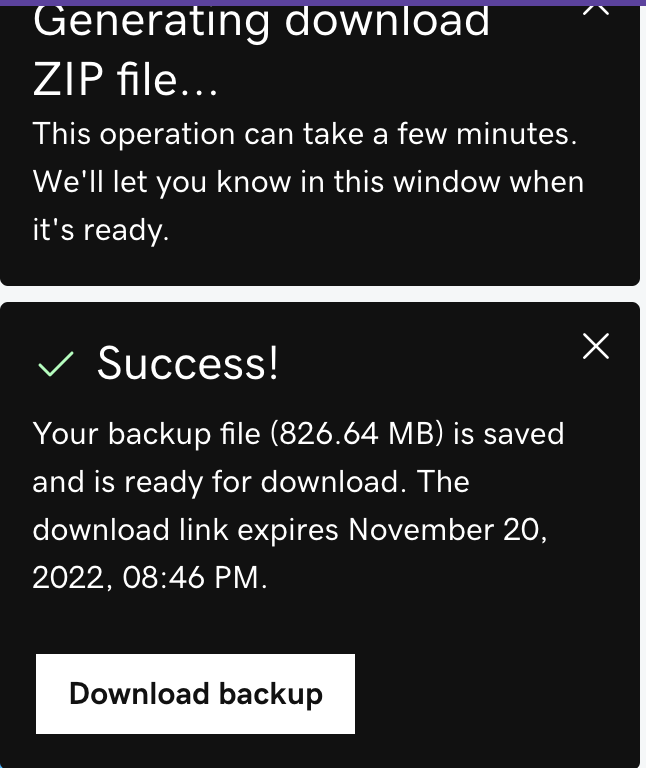
- Om de bestanden in de back -up te bekijken, selecteer je Back -upinhoud weergeven . Als je meerdere back -ups hebt op dezelfde datum, kies je de gewenste back -up in de vervolgkeuzelijst.
- Selecteer Database of Bestanden om de inhoud van elke sectie uit te vouwen en weer te geven.
- Vanaf hier kun je ervoor kiezen om specifieke bestanden of databasetabellen te downloaden door de koppeling Downloaden te selecteren die rechts wordt weergegeven wanneer je de muisaanwijzer op het item plaatst dat je wilt downloaden. Opmerking : afhankelijk van de grootte van het item, kan het enige tijd duren om het back -upbestand te genereren. Zodra het bestand is gemaakt, wordt er een downloadlink weergegeven in de rechterbovenhoek.
- Selecteer Back -up downloaden .
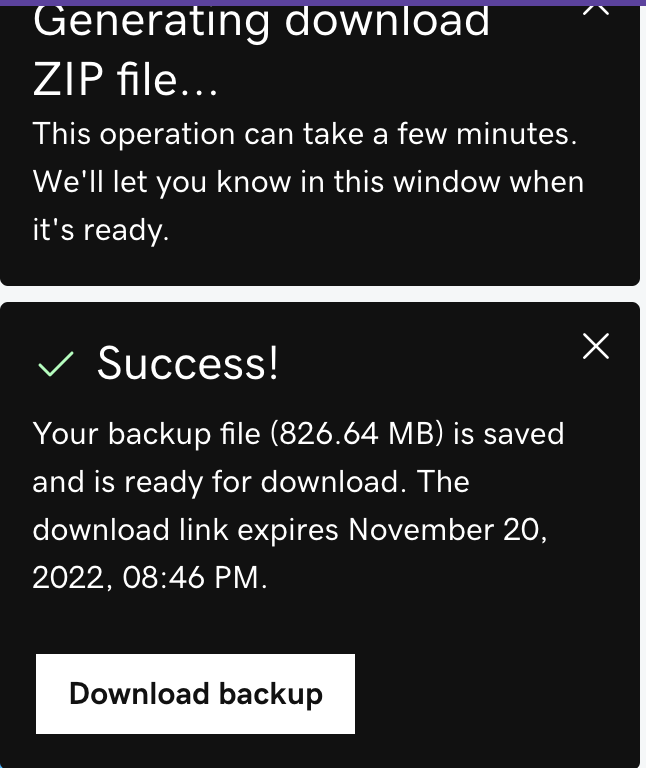
Het back -upbestand is een gecomprimeerd .zip -bestand. Om toegang te krijgen tot individuele sitebestanden, moet je een toepassing gebruiken die een .zip -bestand kan decomprimeren.
Gebruik een FTP -toepassing om deze bestanden op je website te herstellen.
Het back -upproduct voor websites bewaart uw back -ups gedurende 90 dagen.